삭제된 Facebook 동영상을 복구하는 2가지 쉬운 방법!
Facebook 비디오를 삭제할 수 있는 몇 가지 이유가 있습니다. iPhone 저장 공간이 가득 찼거나, 프로필을 정리하고 싶거나, 실수로 삭제했거나, 기타 여러 가지가 있습니다. 하지만 후회한다면 iPhone에서 Facebook 비디오를 복구하는 방법은 무엇일까요? 소셜 미디어 플랫폼 Facebook의 장점은 비디오를 삭제하면 즉시 사라지지 않고 Facebook의 폴더로 이동된다는 것입니다. 이 경우 손쉽게 복구할 수 있습니다. 그러니 더 이상 지체하지 말고 이 게시물을 살펴보고 삭제된 Facebook 비디오를 복구하는 방법을 알아보세요.
가이드 목록
1부. Facebook 보관함에서 삭제된 Facebook 비디오를 복구하는 방법 2부. 한 번의 클릭으로 삭제된 Facebook 비디오를 복구하는 궁극적인 방법 3부. iPhone에서 삭제된 Facebook 비디오를 복구하는 방법에 대한 FAQ1부. Facebook 보관함에서 삭제된 Facebook 비디오를 복구하는 방법
언급했듯이, 실수로든 아니든 Facebook 비디오를 삭제하면 나중에 휴지통이라는 폴더에 저장됩니다. 따라서 삭제하기로 마음을 바꾸었다면 빠르게 다시 가져올 수 있습니다. 이 방법은 모바일 기기에서 쉽게 수행할 수 있습니다.
하지만 걱정하지 마세요. Facebook에는 Archive라는 것이 있어서 모든 Facebook 비디오, 사진, 메시지를 Zip 파일로 다운로드할 수 있습니다. 묻는 사람들을 위해, 삭제된 Facebook 라이브 비디오를 복구할 수 있나요? 안타깝게도 이 방법은 라이브 비디오를 복구하는 것을 다루지 않습니다. 삭제된 Facebook 비디오를 복구하는 방법만이 문제라면 아래의 전체 가이드를 따르세요.
1 단계웹 브라우저에서 다음을 검색하세요. 페이스북, 그런 다음 계정에 로그인합니다. 그런 다음 다음을 선택합니다. 아래쪽 화살표 오른쪽 상단에 위치하여 열 수 있습니다 설정.
2 단계일반 섹션에서 다음을 선택하십시오. Facebook 데이터 사본을 다운로드하세요 하이퍼링크.
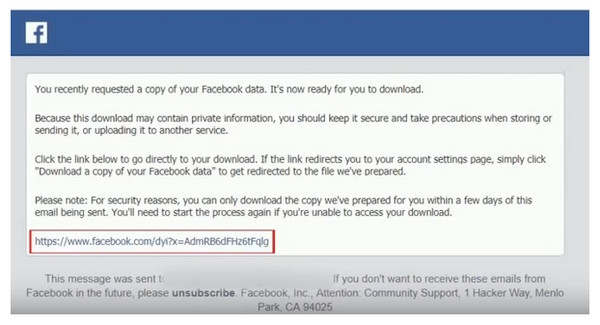
3단계딸깍 하는 소리 내 아카이브 시작 아래에 귀하의 정보를 다운로드하세요 삭제된 Facebook 비디오를 복구하려면 다음을 선택하세요. 내 다운로드 요청 이 나타납니다.
4단계대화 상자를 클릭하면 Facebook에서 이메일을 받게 됩니다. 보관 파일을 다운로드하려면 다음을 클릭하세요. 링크을 클릭한 다음 다운로드 아카이브.
5단계다음으로 비밀번호를 입력하세요. 마지막으로 모든 Facebook 비디오, 사진 및 메시지를 복구합니다. 지퍼 파일을 압축 해제한 후 저장할 폴더를 선택할 수 있습니다.
2부: 한 번의 클릭으로 삭제된 Facebook 비디오를 복구하는 최고의 방법
보관 설정을 통해 삭제된 Facebook 비디오를 복구하는 방법을 알게 된 후, 한 번의 클릭으로 삭제된 Facebook 비디오를 복구하는 데 도움이 되는 방법을 시도해 보는 건 어떨까요? iPhone에서 비디오를 복구할 수 있을 뿐만 아니라 다른 앱의 데이터도 지원되므로 신뢰할 수 있는 프로그램을 곁에 두는 것이 항상 필수적입니다. 지금은 삭제된 파일을 복구하는 데 도움이 되는 많은 프로그램을 찾을 수 있으며, 그 중 하나가 4Easysoft 아이폰 데이터 복구. 이를 사용하면 iOS 기기에서 메시지, 비디오, 타사 애플리케이션 및 기본 제공 프로그램과 같은 20개 이상의 파일 유형을 복구할 수 있습니다. 지금 삭제된 Facebook 비디오를 복구하는 데 사용하세요.

iOS 기기에서 삭제된 모든 파일을 복구하려면 기기를 철저히 검사하세요.
타사 앱의 데이터를 포함한 20개 이상의 파일 유형이 지원됩니다.
모든 파일의 미리보기를 제공하여 어떤 파일을 복구하고 삭제할지 선택할 수 있습니다.
모든 iOS 모델과 최신 버전의 iPhone, iPad, iPod를 지원합니다.
1 단계실행 4Easysoft 아이폰 데이터 복구 PC에서 USB 케이블을 사용하여 iPhone을 컴퓨터에 연결합니다. iPhone에서 신뢰하다 알림에서 옵션을 선택하세요.

2 단계컴퓨터 화면으로 돌아가서 클릭하세요 아이폰 데이터 복구, iOS 기기에서 복구를 선택합니다. 스캔을 시작하려면 클릭하세요. 스캔 시작 삭제된 모든 데이터를 감지합니다. 큰 파일이 있는 경우 스캐닝 프로세스가 더 오래 걸릴 수 있습니다.

3단계그 후, 제거된 모든 데이터는 프로그램에 나열되고 특정 파일 유형으로 분류됩니다. 찾기 페이스북, 각각을 두 번 클릭하여 미리 보고 복구하려는 Facebook 비디오를 선택하십시오. 완료되면 다시 덮다 버튼을 클릭하면 선택한 모든 파일을 한 번에 가져올 수 있습니다.

3부: iPhone에서 삭제된 Facebook 비디오를 복구하는 방법에 대한 FAQ
-
영구적으로 삭제한 Facebook 동영상을 복구할 수 있나요?
아니요. 안타깝게도 Facebook에서 영구적으로 삭제된 비디오를 복구할 공식적인 방법은 없습니다. Facebook의 서버와 시스템에서 삭제되기 때문입니다. Facebook은 이메일, 보안, 로그인 등과 같은 계정에 대한 정보만 보관합니다.
-
페이스북에서 삭제된 라이브 비디오를 복구하는 방법은?
안타깝게도 Facebook에서 삭제된 라이브 비디오는 복구할 수 없습니다. 서버에 저장되기는 하지만 직접 삭제하면 서버에서 삭제되므로 아무것도 할 수 없습니다.
-
페이스북에 게시된 동영상은 얼마나 오랫동안 보관할 수 있나요?
Facebook에 게시된 비디오를 삭제하면 30일 동안 휴지통에 보관됩니다. 그 기간 동안 비디오를 복원한 다음 Facebook에 다시 게시하거나 즉시 삭제할 수 있습니다.
-
페이스북에 휴지통이 있나요?
휴지통 대신 휴지통과 보관함을 사용하여 Facebook에서 삭제된 비디오를 복구할 수 있습니다. 활동 로그로 이동하여 모든 계정 활동에 액세스하면 휴지통을 찾을 수 있습니다.
-
Facebook 동영상을 삭제하지 않고 보관할 수 있나요?
비디오 삭제와 보관은 서로 매우 다릅니다. Facebook 비디오를 프로필에서 숨기려면 보관하는 것이 더 좋으며, 삭제되지 않습니다. 이 경우 언제든지 볼 수 있습니다. Facebook 게시물을 삭제하면 휴지통으로 이동합니다.
결론
위의 방법을 읽으면서 이제 삭제된 Facebook 비디오를 복구하는 방법에 대한 질문에 답할 수 있습니다. 아카이브를 통해 복구하는 것은 그렇게 어렵지 않지만 훨씬 쉬울 것입니다. 4Easysoft 아이폰 데이터 복구. iTunes 또는 iCloud로 파일을 백업했거나, 실수로 파일을 잃어버렸거나, iPhone 문제로 인해 파일이 손실된 경우 등에 제공됩니다. 한 번의 클릭으로 기존 파일에 영향을 미치지 않고 20개 이상의 파일 유형을 복구할 수 있습니다. 이 프로그램이 iPhone/iPad에서 삭제된 모든 Facebook 비디오를 복구하는 데 시간과 노력을 기울일 만한 가치가 있음을 보장합니다.


